Часто виникає потреба роздрукувати необхідну інформацію по замовленням у вигляді списку. Функція друку списку замовлень буде корисна для компаній, які мають декілька відділів.
Для прикладу, можна роздрукувати такий список для збірки замовлень на відправку або для передачі у виробництво.
Як виконати друк списку замовлень?
Перейдіть у розділі «Замовлення» та за необхідністю скористайтесь фільтрами для пошуку замовлень, список яких необхідно роздрукувати:
- Відмітьте необхідні замовлення;
- Натисніть на кнопку «Відмічені: ххх»;
- Виберіть «Друк списку» та шаблон по якому необхідно виконати друк.
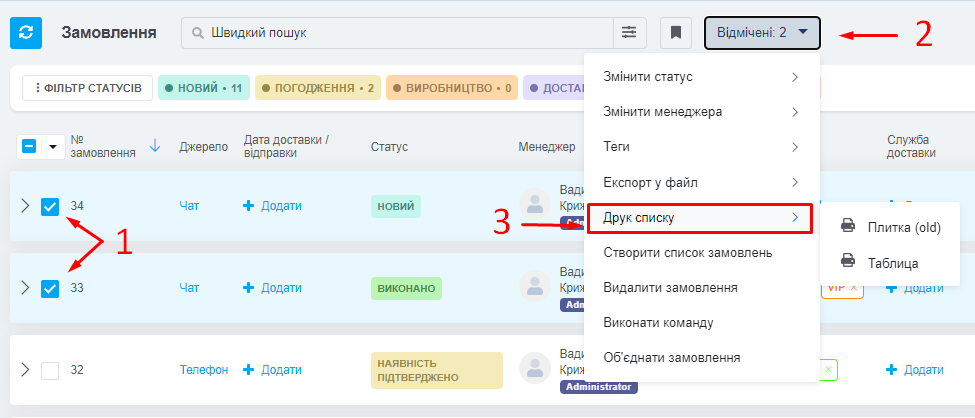
За замовченням у системі присутні 2 шаблони для друку, але можна створити свої з потрібним набором полів.
Як створити та редагувати шаблон для друку списку замовлень?
Перейдіть у «Налаштування» → «Замовлення» → вкладка «Друк списків». Де знаходиться список усіх створених шаблонів з їх назвою, форматом друку, типом шаблону та статусом. По натиску на назви стовпчиків відбудеться сортування.
Розглянемо дії, які можна виконати у списку:
- Вимкнути/увімкнути шаблон друку;
- Редагувати налаштування шаблону;
- Видалити шаблон;
- Додати шаблон для друку списку.
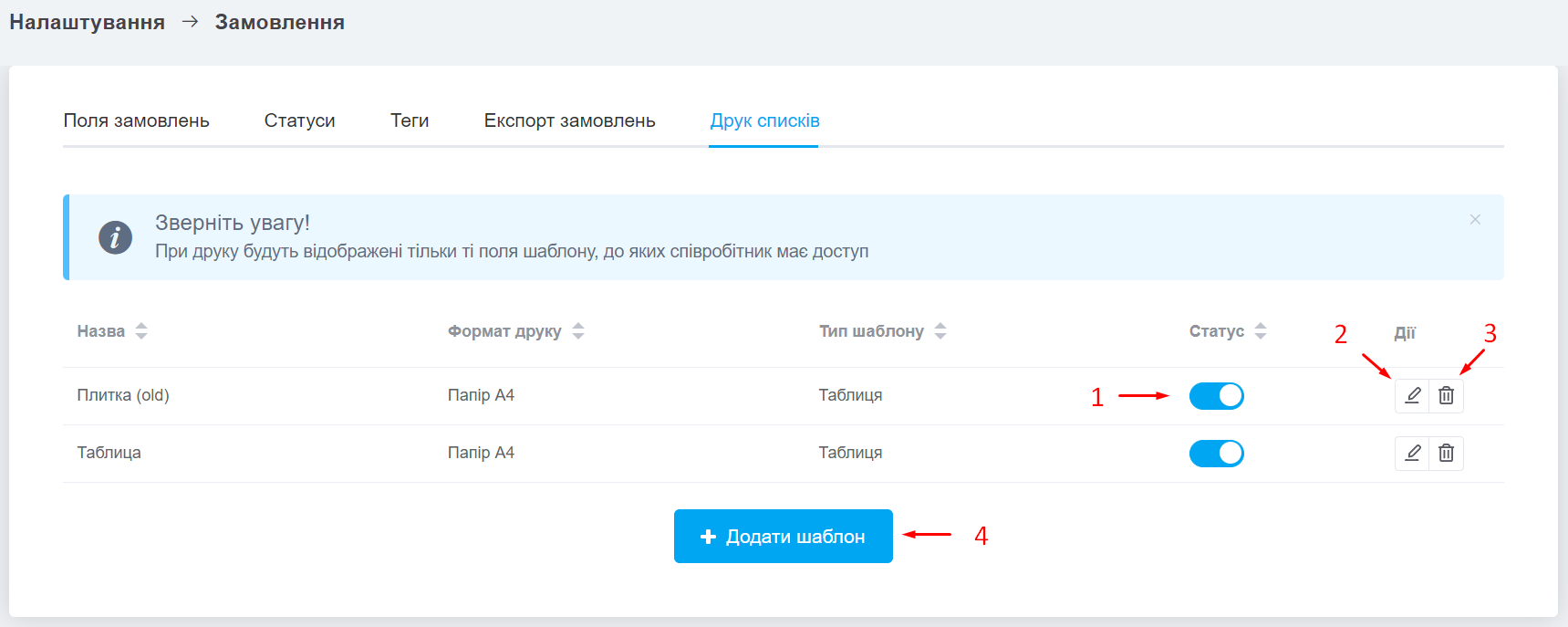
Як налаштувати свій шаблон для друку?
Щоб створити шаблон друку натисніть «Додати шаблон», відкриється вікно налаштувань. Розглянемо основні поля:
- Назва — вкажіть назву для шаблону;
- Формат друку — оберіть формат з доступних опцій «Папір А4», «Папір А5», «Рулонна Стрічка»;
- Тип шаблону — у форматі «Таблиця» або «Плитка»;
- Налаштуйте параметри для відображення списку;
- Приклад вигляду списку.

Нижче окремі налаштування стовпців з даними, кожен з яких можна редагувати незалежно один від одного:
- Увімкнути/вимкнути відображення заголовків полів у списку;
- Налаштування у стовпчику: ширини, вирівнювання тексту по горизонталі, видалення стовпчика;
- Додати ще один стовпчик;
- Список полів для додавання у шаблон;
- Розмір тексту поля;
- Видалити поле;
- Збереження шаблону.
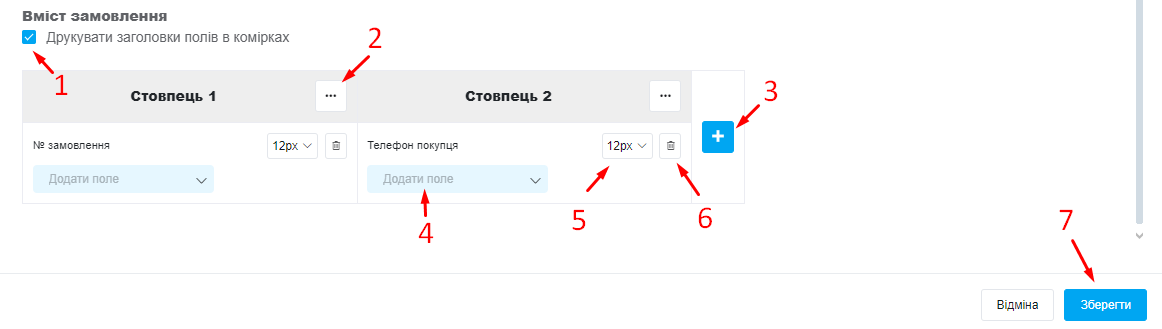
Для друку наклейок необхідно вибрати формат «плитка» та вказати потрібну кількість стовпців та рядків.
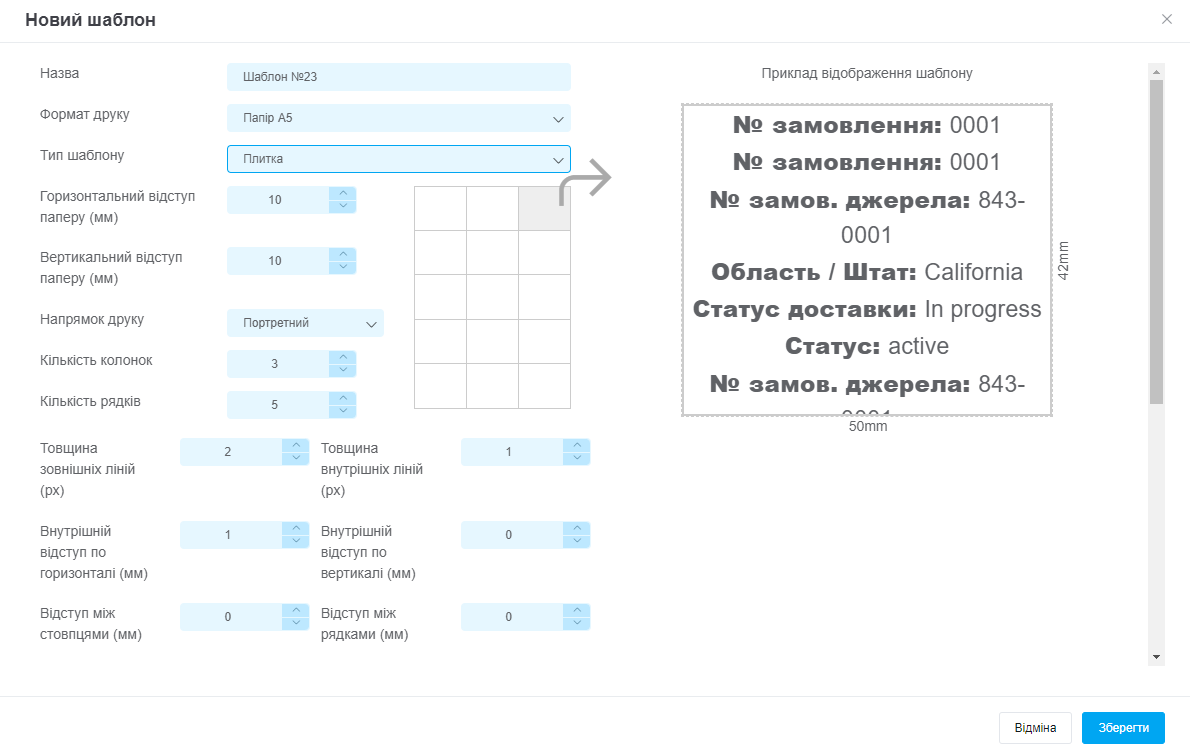
Приклад друку наклейок:

Після вказання всіх параметрів натисніть на кнопку «Зберегти» і створений шаблон з'явиться у списку.
Як виглядає надрукований документ
Друк у двох форматах:
- таблиця
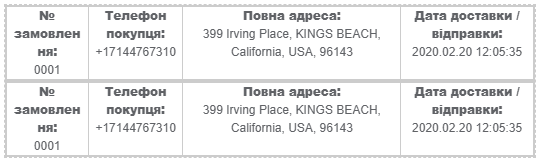
- плитка